Ako povoliť karty v Prieskumníkovi v systéme Windows 11
Teraz môžete povoliť karty v Prieskumníkovi súborov v systéme Windows 11 v najnovšej zostave Insider Preview vydanej na kanáli pre vývojárov. Umožňuje vám otvárať rôzne priečinky na jednotlivých kartách v rámci jedného okna Prieskumníka.
Reklama
Microsoft už s kartami experimentoval v roku 2018. "Súpravy" funkcia bola k dispozícii Windows 10 "Redstone 4". Ale nakoniec bol vylúčený z OS bez šance dostať sa do stabilnej verzie.
Teraz sú karty späť. Oživené vylepšenie používateľského rozhrania si prvýkrát všimol Rafael Rivera v dnešnom Windows 11 Stavať 22572. Oficiálne oznámenie ich nespomínalo, keďže ide o experimentálnu funkciu ukrytú hlboko vo vnútri ukážkovej zostavy.

Karty v Prieskumníkovi fungujú presne tak, ako by ste mohli očakávať. Akýkoľvek priečinok môžete otvoriť na novej karte a nie v novom okne. Príslušná možnosť je v kontextovej ponuke. K dispozícii sú aj klávesové skratky na otváranie a zatváranie kariet.
- Ctrl + T - otvorte novú kartu
- Ctrl + W - zatvorte aktuálnu kartu
Podobne ako v riadku kariet Edge, aj File Explorer podporuje rolovanie, keď otvoríte veľa kariet. Po prvej a poslednej karte sa automaticky zobrazia tlačidlá so šípkami.

Tu je návod, ako povoliť funkciu kariet Prieskumník v systéme Windows 11 (zostavy Insider).
Povoliť karty v Prieskumníkovi súborov
Ak chcete povoliť karty v Prieskumníkovi súborov v systéme Windows 11, postupujte takto.
- Stiahnuť ▼ ViveTool z GitHubu a rozbaliť ho do nejakého priečinka, napr. c:\ViveTool.
- Stlačte tlačidlo Vyhrať + X a vyberte Windows Terminal (administrátor), aby ste ho spustili zvýšené.

- Zmeňte adresár na priečinok, do ktorého ste umiestnili ViveTool pomocou
cdpríkaz, napr.cd /d "c:\ViVeTool".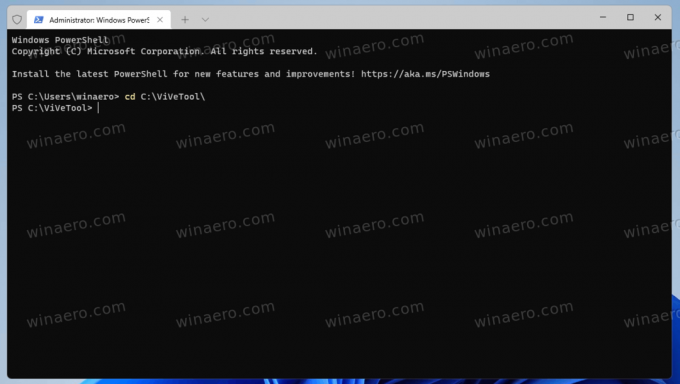
- Ak chcete povoliť karty v Prieskumníkovi súborov, vykonajte nasledujúci príkaz:
vivetool addconfig 34370472 2. Pre režim PowerShell v termináli pridajte.\na príkaz, t.j..\vivetool.exe addconfig 34370472 2.
- Potom, čo uvidíte "Konfigurácia funkcie bola úspešne nastavená"správa, reštart počítač.
Hotový! Teraz máte karty v Prieskumníkovi súborov.
Ako som už spomenul vyššie, karty sú nedokončená výroba. Takže ich povolenie pred oficiálnym oznámením môže mať nepriaznivý vplyv na stabilitu a spoľahlivosť operačného systému.
Ak máte problémy s kartami, zmenu môžete kedykoľvek neskôr vrátiť späť a zakázať ich.
Zakázať karty
Ak chcete zakázať karty, otvorte Terminál ako správca, prepnite sa do priečinka c:\ViveTool a vykonajte nasledujúci príkaz.
vivetool delconfig 34370472 2
Po reštartovaní systému Windows 11 zmiznú karty z Prieskumníka.
Karty v Prieskumníkovi sú jednou z najočakávanejších funkcií v systéme Windows. Je potešením, že Microsoft konečne vypočul používateľov. Možno jedného dňa bude mať v Prieskumníkovi niečo ako dvojpanelový režim. Potom niektorí z nás môžu prestať používať Total Commander a podobné aplikácie.

